DXGI_ERROR_DEVICE_HUNG Hatasını Düzeltmenin 9 Etkili Yolu

DirectX DXGI_ERROR_DEVICE_HUNG 0x887A0006 hatasını grafik sürücülerini ve DirectX
Windows 11'deki kozmetik değişikliklerden biri, yeni bir ortalanmış görev çubuğudur. Görev Çubuğu ve Başlat düğmesini sola taşıyabilirsiniz, ancak önceki Windows sürümlerinde olduğu gibi Ayarlar aracılığıyla yeniden boyutlandıramazsınız.
İyi haber şu ki, Görev Çubuğunu ve simgelerini küçültmek (veya büyütmek) için Kayıt Defterini hackleyebilirsiniz. Buradaki fikir, Taskbar autohide yapmaya benzer . Diğer uygulamalar için size daha fazla ekran alanı sağlayacaktır. Ayrıca, görme yeteneği zayıf olan biri için daha büyük yapabilirsiniz.
Önemli: Aşağıdaki adımlar, Kayıt Defteri'ndeki değerleri değiştirmenizi gerektirir. Kayıt Defterinde yanlış değişiklikler yapmak, bilgisayarınızı kararsız hale getirebilir veya tamamen çalışmayı durdurabilir. Bu yeni başlayanlar için değil. Deneyiminiz olsun ya da olmasın, önce Kayıt Defterini yedeklediğinizden, bir Geri Yükleme Noktası oluşturduğunuzdan veya sisteminizi yedeklediğinizden emin olun.
Windows 11 Görev Çubuğu Nasıl Daha Küçük veya Daha Büyük Yapılır
Windows 11 görev çubuğunu yeniden boyutlandırmak için Kayıt Defterini düzenlemeniz gerekir.
Bunu yapmak için Windows Tuşuna basın ve regedit yazın . Fareyle En iyi eşleşme seçeneğinin üzerine gelin, ardından sağdaki Yönetici olarak çalıştır'ı seçin. Kullanıcı Hesabı Denetimi mesajı açılırsa, Evet'e basın .
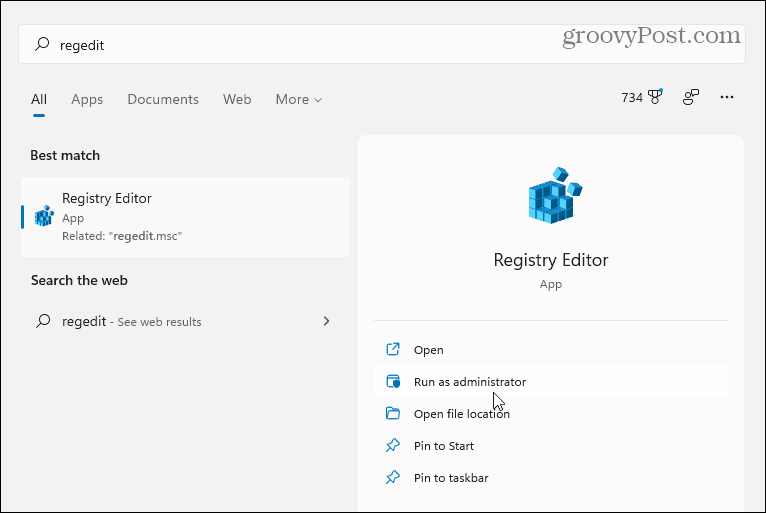
Ardından, Kayıt Defteri Düzenleyicisi'nde aşağıdaki yola gidin; kopyalayıp üstteki adres çubuğuna yapıştırabilirsiniz:
HKEY_CURRENT_USER\Yazılım\Microsoft\Windows\CurrentVersion\Explorer\Advanced
Yukarıdaki yola girdikten sonra ekranınız aşağıdaki resimdeki gibi görünmelidir.
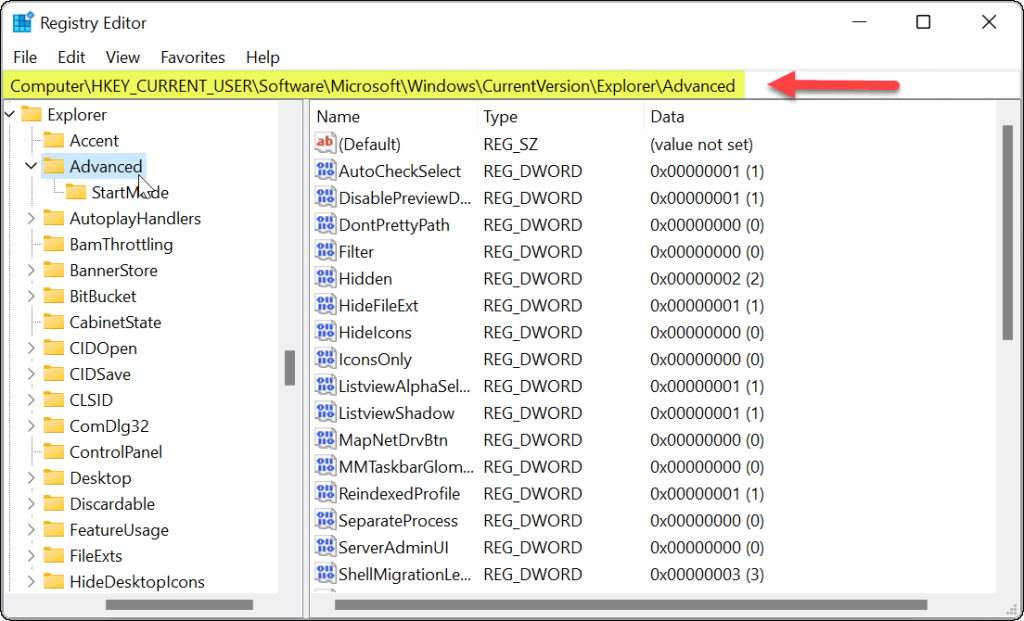
Gelişmiş tuşuna sağ tıklayın ve Yeni > DWORD (32-bit) Değeri'ni seçin .
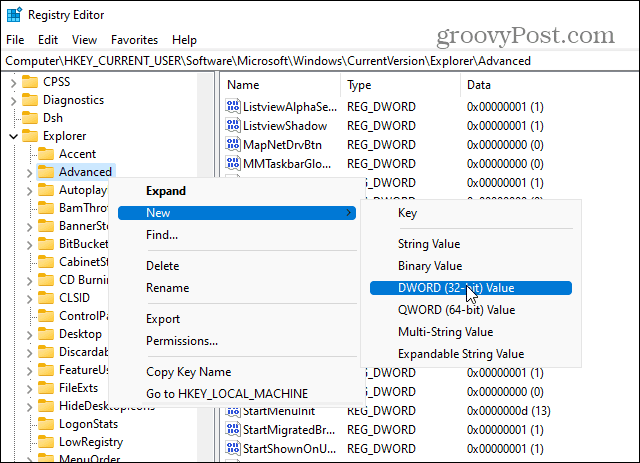
Yeni değeri TaskbarSi olarak adlandırın .
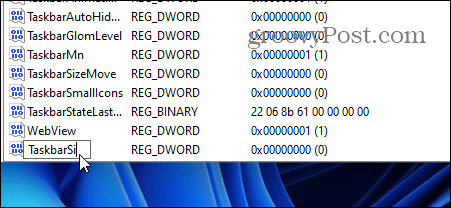
Yeni oluşturduğunuz TaskbarSi değerine çift tıklayın . Ardından “ Değer Verisi ” alanında ona 0, 1 veya 2 değerini verin . İşte değerlerin bir dökümü:
Kullanmak istediğiniz değeri girin ve Tamam'ı tıklayın . Kayıt Defteri Düzenleyicisini kapatın ve bilgisayarınızı yeniden başlatın .
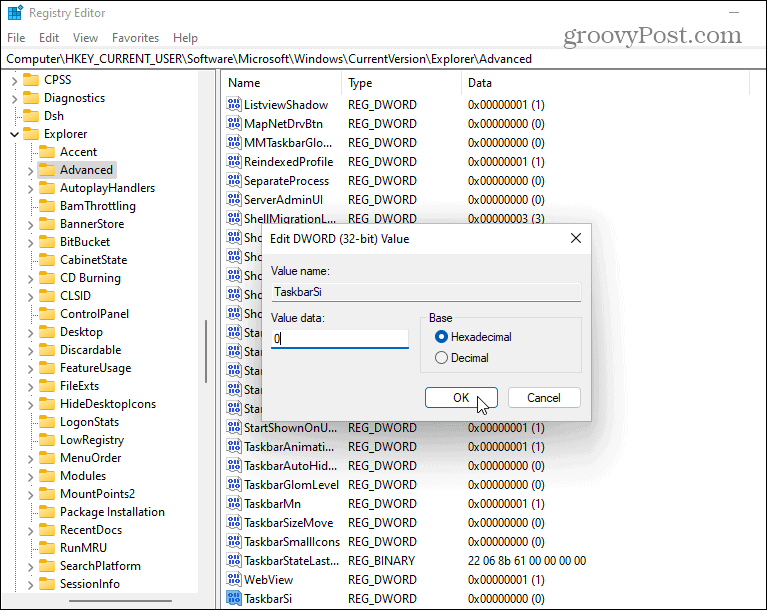
Bilgisayarınızı yeniden başlattıktan sonra tekrar oturum açın ve Görev Çubuğunun boyutunun değiştirildiğini göreceksiniz. İşte onu küçültmenin bir örneği.

Ve burada, onu en büyük yapmak için 2'nin değer verisini kullanmaya bir örnek .

Daha sonra fikrinizi değiştirirseniz, geri dönün:
HKEY_CURRENT_USER\Yazılım\Microsoft\Windows\CurrentVersion\Explorer\Advanced\TaskbarSi
Farklı bir boyuta geri dönmek için Değer Verisini değiştirebilirsiniz . Yine, 1 Değer Verisi varsayılan boyuttur.
Windows 11'deki Görev Çubuğu Hakkında Daha Fazla Bilgi
Bu konu hakkında daha fazla bilgi için Görev Çubuğunu özelleştirmeyle ilgili ipuçlarımızı okuyun .
Örneğin, Widget simgesinden bıktınız mı? Widget'ları Görev Çubuğundan nasıl kaldıracağınızı kontrol edin . Görünümünü özelleştirmek istiyorsanız , Windows 11 Görev Çubuğu rengini nasıl değiştireceğinize bakın .
DirectX DXGI_ERROR_DEVICE_HUNG 0x887A0006 hatasını grafik sürücülerini ve DirectX
Omegle
Kimlik bilgilerinizle uğraşmak yanlış veya süresi dolmuş. Lütfen tekrar deneyin veya şifre hatanızı sıfırlayın, ardından burada verilen düzeltmeleri izleyin…
DirectX güncelleme, çözünürlük ayarlarını yapılandırma ve diğer düzeltmeler ile Red Dead Redemption 2 Tam Ekran Çalışmıyor sorununu çözün.
Amazon Fire TV
Sims 4 Sim uyku sorunu ile ilgili kesin çözümler ve ipuçları için makaleyi okuyun. Sim
Facebook Messenger
Realtek PCIe GBE Ailesi Denetleyicinizin Neden Çalışmadığını Bilin. Realtek PCIe GBE ailesi denetleyici sorununu çözmeye yönelik düzeltmelerle birlikte.
Slayttan slayda atlamak yerine sunumunuzu daha keyifli hale getirebilirsiniz. PowerPoint
Apple Kimliği mesajınızı ayarlamak birkaç dakika sürebilir mesajını alırsanız, telefonunuzu yeniden başlatmayı deneyin veya daha fazla zaman verin. Burada daha fazla adım:


![Red Dead Redemption 2 Tam Ekran Çalışmıyor [6 DÜZELTME] Red Dead Redemption 2 Tam Ekran Çalışmıyor [6 DÜZELTME]](https://luckytemplates.com/resources1/images2/image-5310-0408150314995.jpg)

![Sims 4 Sim Uyuyamıyor Sorunu Nasıl Çözülür? [KANITLANMIŞ YOLLAR] Sims 4 Sim Uyuyamıyor Sorunu Nasıl Çözülür? [KANITLANMIŞ YOLLAR]](https://luckytemplates.com/resources1/images2/image-6501-0408151119374.png)


